En la era de la transmisión de música gigante como Spotify و YouTube Music Todavía hay algunos de nosotros que todavía queremos llevar música con ellos para disfrutarla sin conexión. Estas son grabaciones antiguas, ya sea de llamadas o cualquier cosa. Grabación de audio Que son difíciles de encontrar en otros lugares o demasiado valiosos para enviarlos a la Papelera de reciclaje. De cualquier manera, los amantes de la música tienen aplicación de reproductor de música en Android y me gustaría escuchar canciones sin conexión. El único problema es que el reproductor de música escaneará todos los archivos de audio, en todos los formatos, en el teléfono inteligente y los mostrará para que los escuchemos. por ejemplo , llamadas grabadas.
Cree aplicación de reproductor de música Quiero escuchar todas las llamadas que he grabado entre mis sesiones de música. Esto puede ser frustrante y molesto como el infierno. Podrías pensar que después de todos estos años, podrían saberlo, pero no. ¡Hoy veremos cómo podemos ocultar ciertos tipos de archivos de audio para que no aparezcan en nuestra lista de reproducción recién agregada!
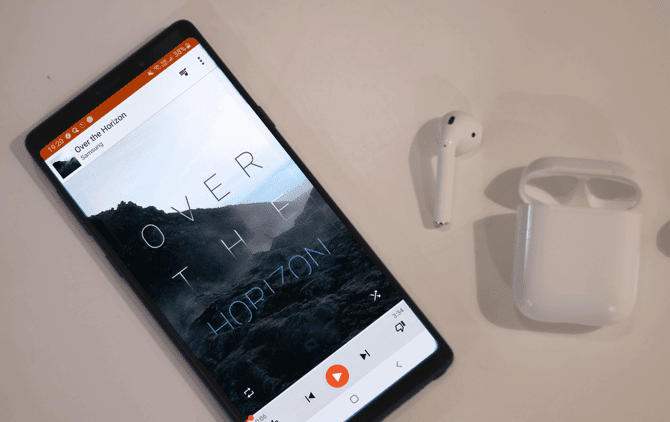
Empecemos.
1. Cómo ocultar archivos multimedia
Los archivos de audio son solo un tipo específico de archivo multimedia. Hay formas de ocultar archivos multimedia que están almacenados dentro de una carpeta en la memoria interna de su teléfono inteligente. El único problema es que no se ha hecho fácil de detectar o incluso de entender. En el lado positivo, el truco de ocultar estos medios o archivos de audio almacenados dentro de una carpeta es fácil de realizar.
Inicie su aplicación de exploración de archivos favorita. Si está utilizando la aplicación de explorador de archivos predeterminada que se envió con su teléfono inteligente, le sugiero que descargue Explorador sólida أو Explorador de efectos. Ambos son potentes y fáciles de usar, y ofrecen funciones que serían muy útiles, incluida la ocultación de archivos de audio del reproductor de música.
Para el propósito de esta publicación, usaré Solid Explorer. ¿Listo? Inicie Solid Explorer en su teléfono Android y navegue a la carpeta donde se guardan los archivos de audio. Estos pueden ser archivos multimedia de WhatsApp, llamadas grabadas, archivos de audio de Instagram o cualquier otro archivo. Ahora, supongamos que desea ocultar los archivos de audio de WhatsApp. Ve a la carpeta de audio. Aquí está la estructura de carpetas:
Memoria interna -> WhatsApp -> Medios -> Audio de WhatsApp
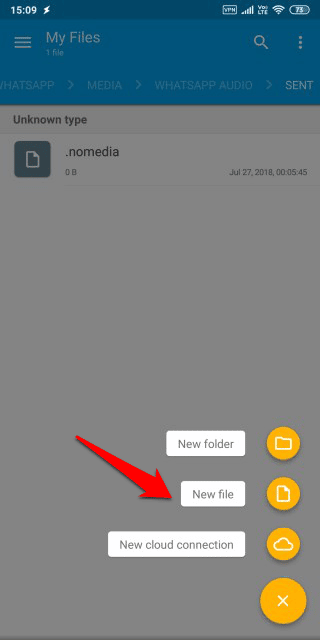
Dentro de esa carpeta, haga clic en el icono "+" y seleccione un nuevo archivo. Ahora nombre este archivo como .nomedia (incluido el punto) y guárdelo. Tenga en cuenta que el archivo está vacío y que no tiene que escribir nada dentro. Simplemente nómbralo como dijiste y guárdalo dentro de la carpeta que contiene los archivos de audio.
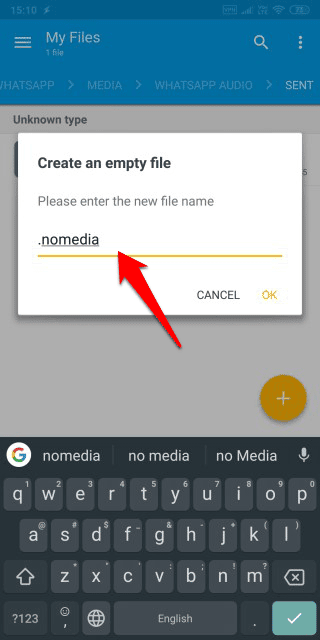
Ahora repetirá este proceso y creará un archivo vacío llamado .nomedia en todas las carpetas de todas las aplicaciones que muestran archivos de audio no deseados dentro de su aplicación de reproductor de música. Una vez que haya terminado de crear los archivos necesarios, reinicie su teléfono inteligente una vez y verifique si aún puede ver los archivos de audio o no.
Si aún puede ver los archivos de audio, probablemente sea la versión en caché de los archivos que ha ocultado en este momento. Esto significa que tendrá que borrar el caché de almacenamiento de medios para eliminarlo de la aplicación del reproductor de música. Para hacer esto, abra Configuración y vaya a Todas las aplicaciones, donde verá los medios de almacenamiento en la lista.
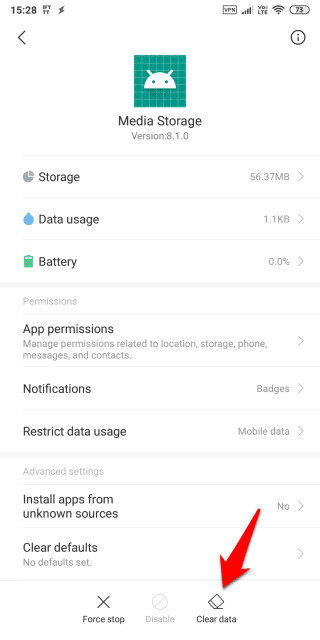
Haga clic en Borrar datos y seleccione Borrar caché en la siguiente ventana emergente.
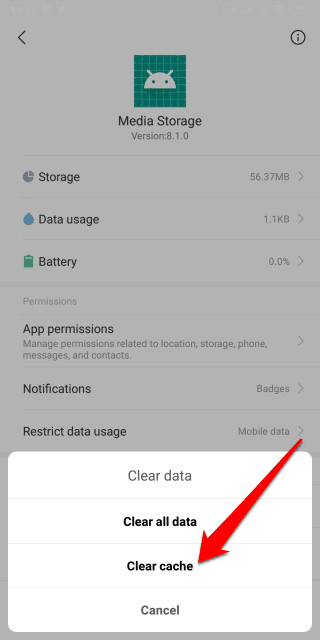
No presione Borrar todos los datos, ya que esto puede eliminar todos los datos, incluidos los archivos, etc., de su almacenamiento de medios. No quieres eso, ¿verdad? Después de eliminar los archivos de caché, reinicie su teléfono inteligente nuevamente antes de verificar la aplicación del reproductor de música para no obtener archivos de audio innecesarios.
2. Configuración del reproductor de música
A menudo, una aplicación El reproductor de música predeterminado que viene con los teléfonos inteligentes Menos que excelente. En su mayoría, es mediocre. Hay una razón por la que Play Store está llena de aplicaciones de reproducción de música sin conexión de terceros. Algunas de estas aplicaciones vienen con una función que permite que la aplicación busque archivos de música solo dentro de ciertas carpetas. Esto puede ser una bendición para muchos de ustedes que encuentran molestos los archivos de audio irrelevantes en sus aplicaciones de música.
Una de esas aplicaciones es Amplificador de potencia. Hay muchas otras personas a las que les gustan las aplicaciones como BlackPlayer etc., pero me gusta Poweramp porque es hermoso y viene con un ecualizador realmente potente. Dependiendo de la aplicación que use para escuchar música en su teléfono inteligente, esta configuración puede estar presente o no y, si está disponible, puede estar ubicada en un lugar diferente dentro del menú Configuración.
En Poweramp, puedes ver que las grabaciones de llamadas aparecen con mi colección de canciones.
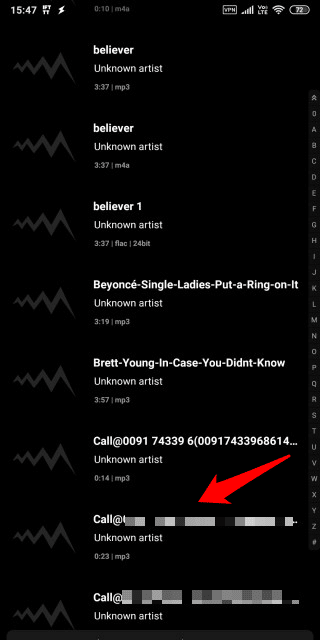
En Configuración, toque la opción Biblioteca.
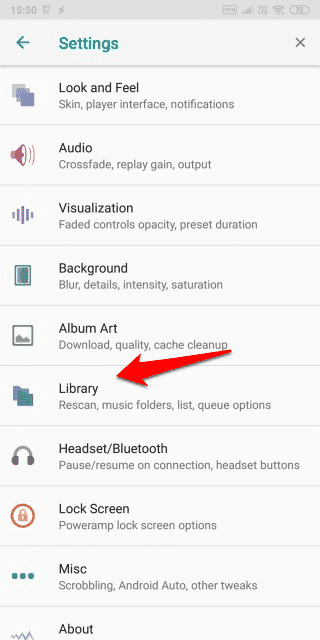
Aquí encontrará todo tipo de opciones y configuraciones para controlar su biblioteca de música, como elegir en qué carpetas de música desea que Poweramp busque archivos de audio, la capacidad de silenciar videos si no desea reproducir videos musicales, importar/exportar listas de reproducción y volver a escanear la biblioteca Después de agregar nuevas pistas de música. Seleccionaremos la opción Carpetas de música para los fines de esta guía.

Ahora verá una ventana emergente en la que puede seleccionar todas las carpetas en las que se encuentran sus archivos de música guardados, dejando el resto de las carpetas sin marcar.
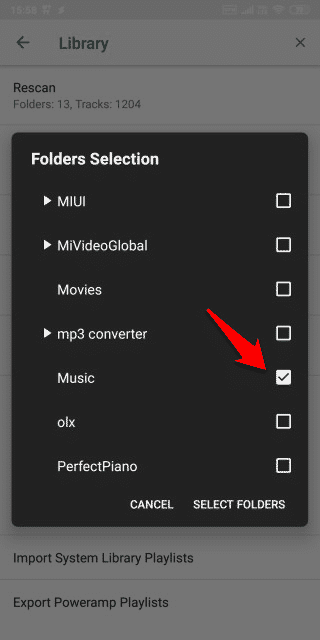
Una vez que haya terminado, haga clic en Seleccionar carpetas. Esto hará que Poweramp vuelva a escanear las carpetas seleccionadas y elimine todos los archivos de audio anteriores que haya escaneado. Ahora solo debería ver las pistas de audio libres de archivos de audio innecesarios que no desea escuchar.
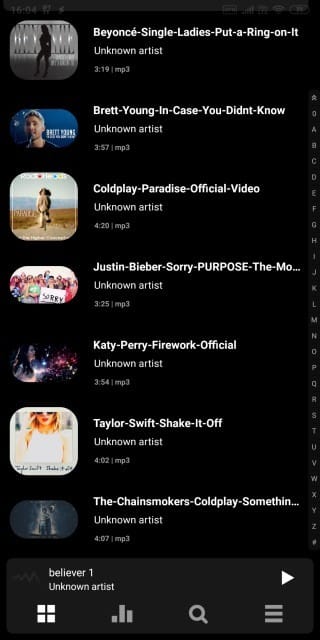
3. Ocultar archivos por completo
Este es el último truco de este hilo. Si bien los dos métodos mencionados anteriormente son más adecuados para la mayoría de ustedes, otros pueden encontrar este método más adecuado. ¿Recibe mensajes de voz o archivos que son de naturaleza confidencial? Si es así, no solo desea evitar que estos archivos de audio aparezcan en su aplicación de reproductor de música, sino también ocultarlos completamente de la aplicación de exploración de archivos para que nadie pueda verlos o acceder a ellos.
El truco .nomedia que compartimos anteriormente solo le dirá a la aplicación del reproductor de música que los archivos almacenados en esa carpeta específica no son archivos multimedia. Todavía puede verlos usando la aplicación del explorador de archivos. Lo que puede hacer en su lugar es que oculte completamente estos archivos para que no importa qué aplicación esté utilizando, no pueda ver estos archivos.
Nuevamente, hay muchas aplicaciones que puede usar para ocultar o bloquear archivos, pero me quedaré con Solid Explorer. Busque la carpeta que contiene los archivos de audio que desea ocultar. También puede utilizar este método para ocultar de forma selectiva archivos individuales dentro de una carpeta. Realmente depende de su necesidad. Debe mantener presionadas las carpetas/archivos para mostrar las opciones ocultas. Toca el icono del menú y selecciona Ocultar.
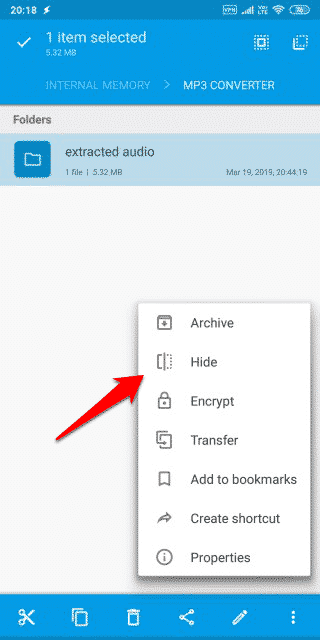
Esto ocultará la carpeta y todos los archivos guardados en ella. Ahora, cuando abra la aplicación del reproductor de música, no verá estos formatos de archivo de audio con sus canciones. Como puede ver, este método no es adecuado para todos, pero sí para aquellos que tienen archivos de audio confidenciales y privados que necesitan mantenerlos alejados de miradas indiscretas.
Ocultar archivos de audio en la aplicación de reproductor de música
Debajo Tres métodos simples pero efectivos Esconder archivos de sonido En la aplicación del reproductor de música de Android. Honestamente, no debería depender del usuario hacer algo tan técnico y lento como ese. El reproductor de audio debe encargarse de esto en una forma original y compacta. Pero como no lo hacen, recomiendo descargar Solid Explorer u otra aplicación premium de exploración de archivos. También recomiendo descargar e instalar Reproductor de música Funciones ricas como Poweramp. Estas dos aplicaciones por sí solas resolverán la mayoría de sus problemas de gestión archivos de sonido.







